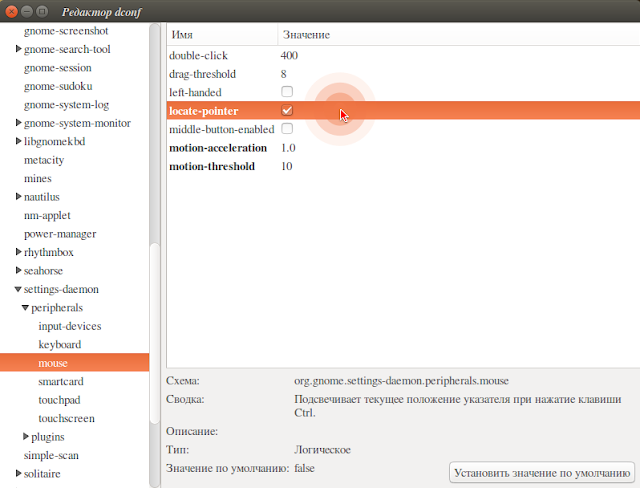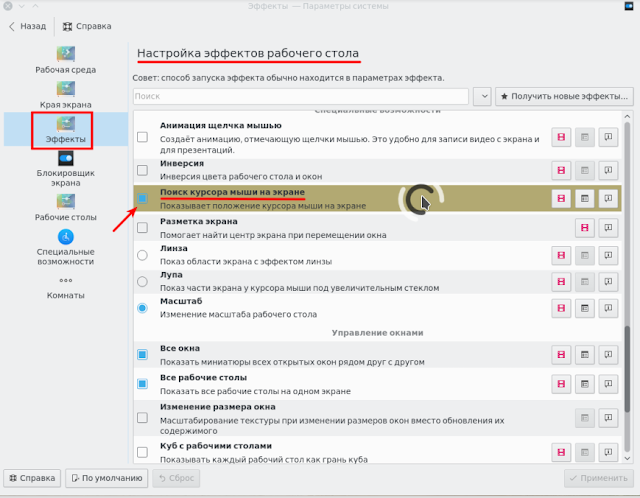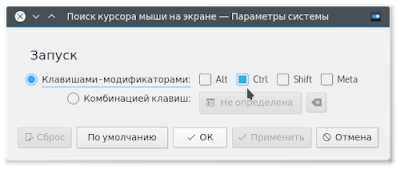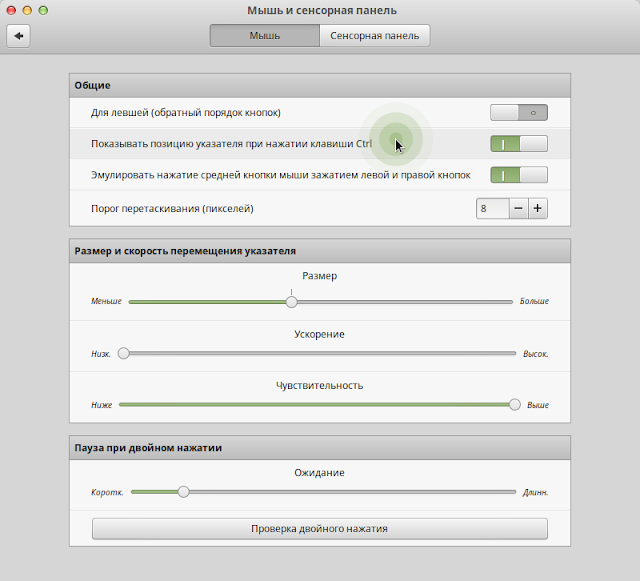Как найти потерянный курсор на экране в Linux
Воскресенье, 6 декабря 2015, 9:55
Размещено в рубрике Лента новостей и имеет 0 комментариев.
Я уверен в том, что каждый из пользователей компьютером хотя бы раз, но терял указатель/курсор мышки на мониторе среди открытых приложений и лихорадочно начинал трясти мышку или водить пальцем по тачпаду в его поисках.
К счастью, большинство операционных систем Linux включают в себя функцию быстрого поиска указателя, путём нажатия определённой клавиши. Но данная функция не активирована по умолчанию и в разных оболочках рабочего стола она включается в различных приложениях.
1. Оболочки основанные на Gnome: Gnome-Shell, Unity, XFCE, LXDE и MATE.
В данных оболочках или окружениях рабочего стола проще всего это сделать в приложении Редактор dconf.
Если редактор у вас ещё не установлен, выполните в терминале следующую команду для его установки:
sudo apt install dconf-tools
Теперь откройте Редактор dconf, перейдите по следующему адресу: org - gnome - settings-daemon - peripherals - mouse и активируйте функцию locate-pointer (найти указатель).
По умолчанию данная функция "привязана" к клавише Ctrl.
Теперь если вы потеряли курсор, достаточно нажать отрывисто клавишу Ctrl, как курсор тут же подсветится.
2. Оболочка KDE.
В дистрибутивах с рабочим столом KDE: Kubuntu, Linux Mint KDE и пр., данная функция находится: Параметры системы - Настройки эффектов рабочего стола - Эффекты - Поиск курсора мыши на экране.
В настройках эффекта Поиск курсора мыши на экране (средний значок справа) можно выбрать клавишу на своё усмотрение:
3. Окружение Cinnamon.
В дистрибутивах с рабочим столом Cinnamon: Linux Mint Cinnamon, openSUSE Cinnamon, Manjaro Cinnamon и пр., функция поиска курсора мыши находится: Параметры системы - Мышь и сенсорная панель - Мышь, активируйте пункт Показать позицию указателя при нажатии клавиши Ctrl.
Вот и всё. Надеюсь теперь будет проще найти потерянный курсор.
Удачи.
К счастью, большинство операционных систем Linux включают в себя функцию быстрого поиска указателя, путём нажатия определённой клавиши. Но данная функция не активирована по умолчанию и в разных оболочках рабочего стола она включается в различных приложениях.
1. Оболочки основанные на Gnome: Gnome-Shell, Unity, XFCE, LXDE и MATE.
В данных оболочках или окружениях рабочего стола проще всего это сделать в приложении Редактор dconf.
Если редактор у вас ещё не установлен, выполните в терминале следующую команду для его установки:
sudo apt install dconf-tools
Теперь откройте Редактор dconf, перейдите по следующему адресу: org - gnome - settings-daemon - peripherals - mouse и активируйте функцию locate-pointer (найти указатель).
По умолчанию данная функция "привязана" к клавише Ctrl.
Теперь если вы потеряли курсор, достаточно нажать отрывисто клавишу Ctrl, как курсор тут же подсветится.
2. Оболочка KDE.
В дистрибутивах с рабочим столом KDE: Kubuntu, Linux Mint KDE и пр., данная функция находится: Параметры системы - Настройки эффектов рабочего стола - Эффекты - Поиск курсора мыши на экране.
В настройках эффекта Поиск курсора мыши на экране (средний значок справа) можно выбрать клавишу на своё усмотрение:
3. Окружение Cinnamon.
В дистрибутивах с рабочим столом Cinnamon: Linux Mint Cinnamon, openSUSE Cinnamon, Manjaro Cinnamon и пр., функция поиска курсора мыши находится: Параметры системы - Мышь и сенсорная панель - Мышь, активируйте пункт Показать позицию указателя при нажатии клавиши Ctrl.
Вот и всё. Надеюсь теперь будет проще найти потерянный курсор.
Удачи.
Ссылка на источник
06-12-2015.
Комментирование и пинг закрыты.